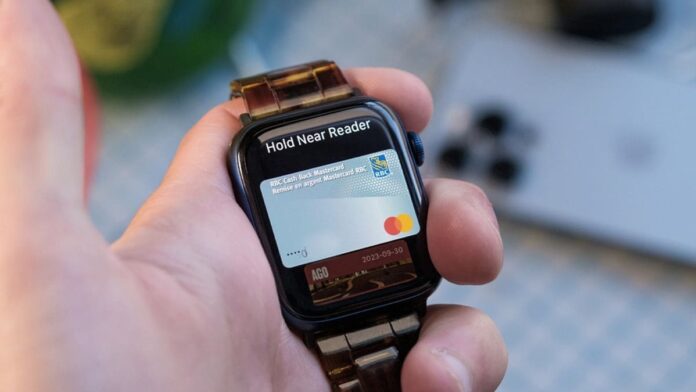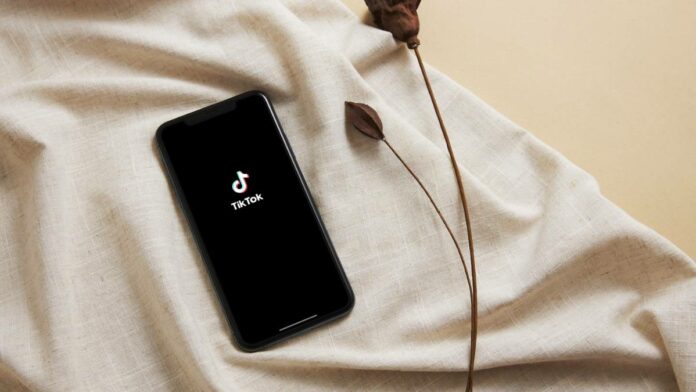Cách chụp màn hình máy tính Win 7 đơn giản nhất
Toc

Có những cách chụp màn hình máy tính Win 7 nào đơn giản, dễ dàng thực hiện ở thời điểm hiện tại? Nếu bạn đang tìm kiếm một phương pháp để thực hiện việc chụp màn hình trên máy tính Win 7 nhanh chóng thì bài viết dưới đây chắc chắn sẽ giúp bạn tìm ra được câu trả lời mà mình mong muốn đấy!
Nội dung
Cách chụp màn hình máy tính Win 7 trực tiếp với phím tắt
Cách chụp màn hình máy tính đầu tiên mà bài viết muốn gợi ý cho bạn đó là cách chụp màn hình trực tiếp bằng các phím tắt. Đâu là những phím tắt mà bạn có thể sử dụng trực tiếp để chụp ảnh màn hình máy tính Win 7? Và phương pháp này có những lợi ích và hạn chế gì?
Hướng dẫn cách chụp màn hình máy tính Win 7 với phím tắt
Cách chụp màn hình máy tính Win 7 với phím tắt là phương pháp đơn giản, nhanh chóng nhất mà bạn có thể sử dụng. Để thực hiện được việc này, bạn hãy sử dụng một trong các phím tắt được gợi ý dưới đây:
- PrtScr: Phím tắt này sẽ chụp lại toàn bộ màn hình để sử dụng trực tiếp trên các trình soạn thảo như Word, Outlook,…mà không cần phải lưu lại dưới dạng file
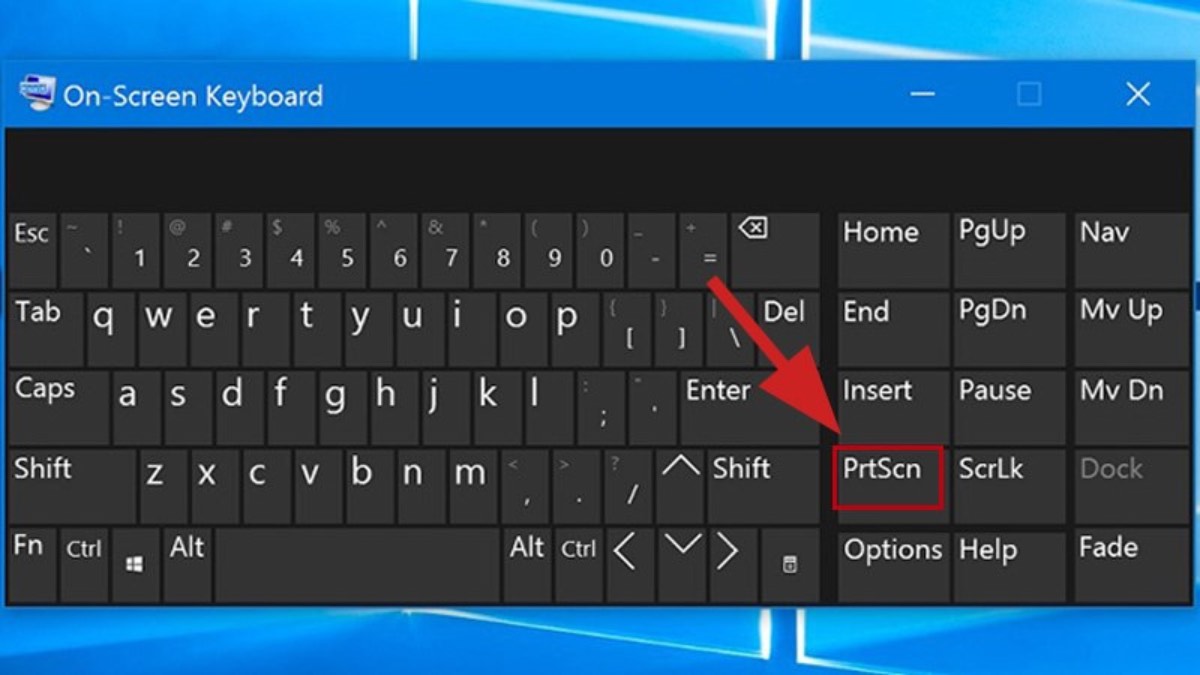
- Windows + PrtScr: Phím tắt này sẽ chụp lại màn hình máy tính và lưu lại ở tập tin Screenshots trong thư mục Pictures
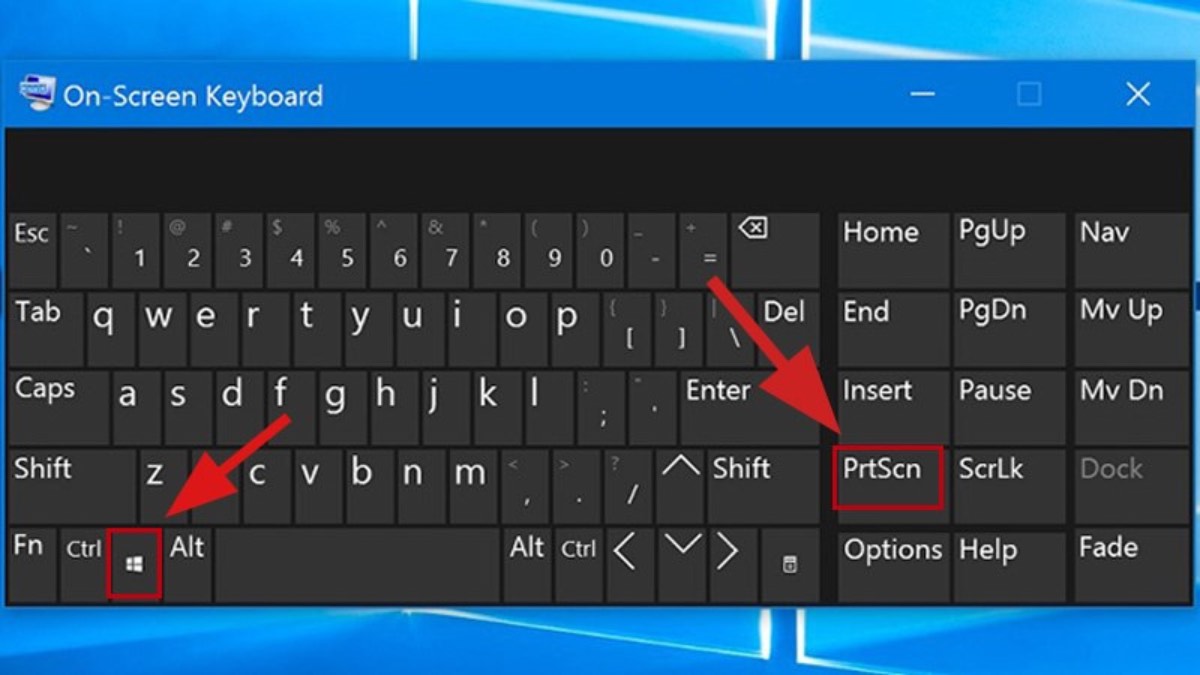
- Alt + PrtScr: Phím tắt này sẽ chụp lại cửa sổ đang được mở thay vì toàn bộ màn hình và lưu trong bộ nhớ tạm thời. Để lưu lại người dùng sẽ cần phải dán hình ảnh vào các phần mềm chỉnh sửa như Paint, Photoshop,…
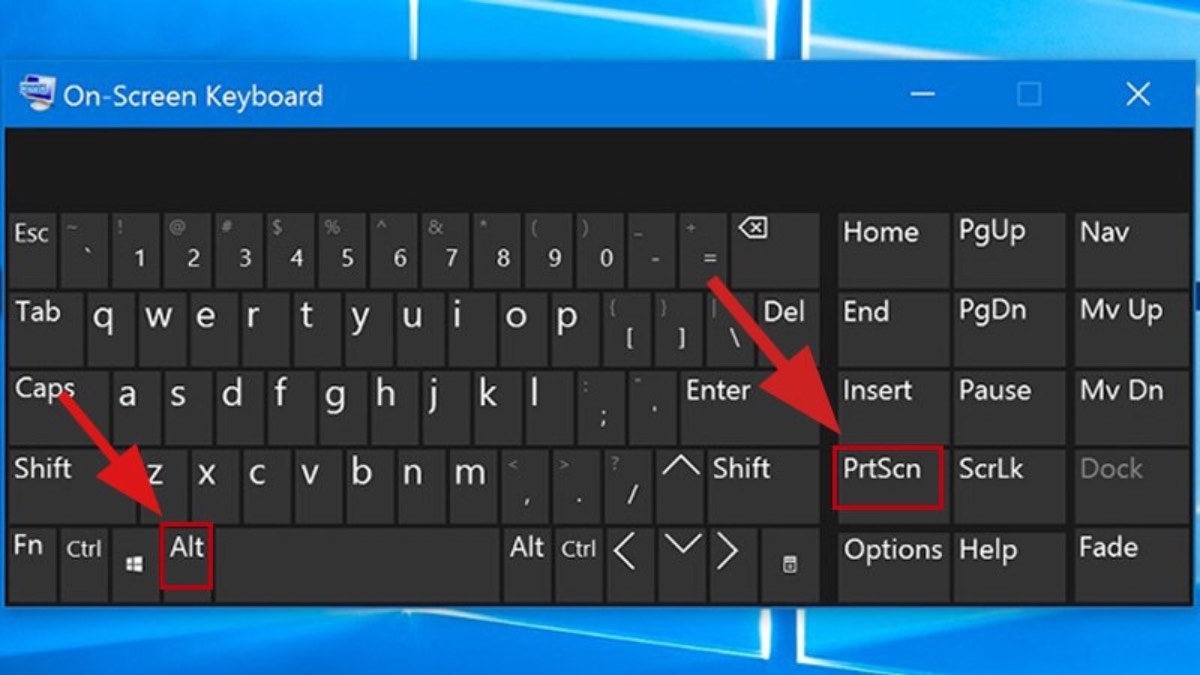
Lợi ích và hạn chế của cách chụp màn hình bằng phím tắt
Cách chụp màn hình máy tính này có độ đơn giản cao để bất cứ ai cũng có thể dễ dàng thực hiện để lưu lại ảnh màn hình theo nhu cầu. Các tính năng này cũng được Microsoft tích hợp sẵn trên Win 7 để người dùng không cần phải cài đặt thêm bất cứ phần mềm nào mà vẫn có thể sử dụng.
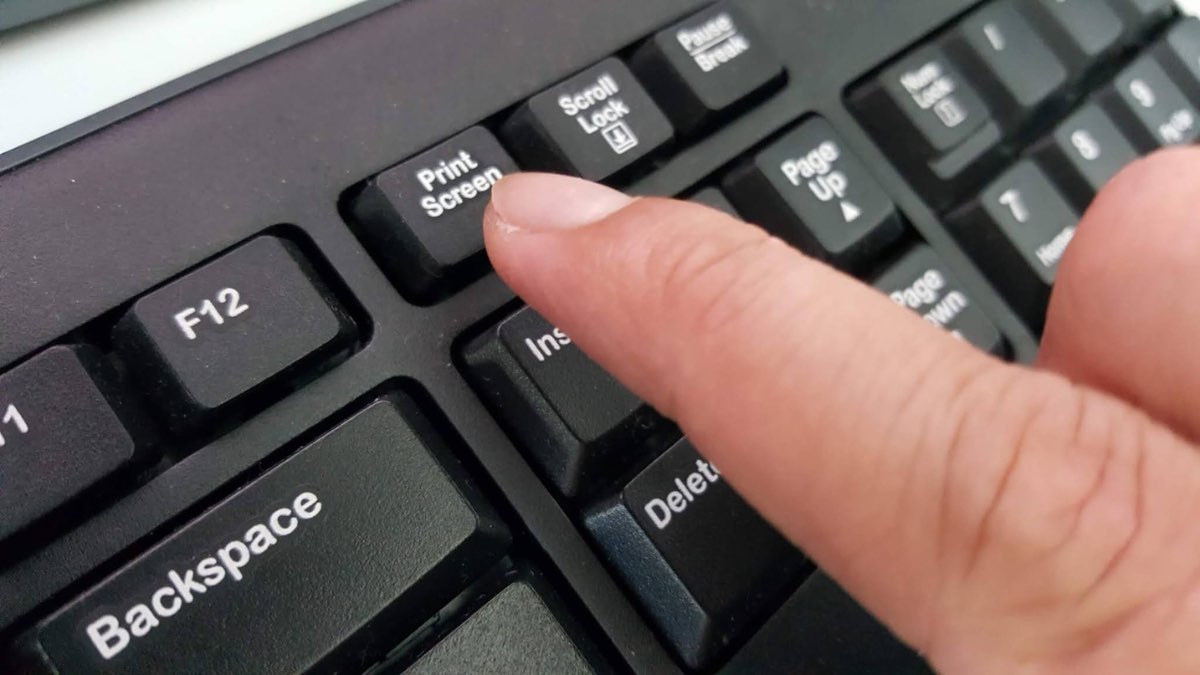
Tuy nhiên, tính năng của các phím tắt này lại có sự giới hạn. Bởi người dùng sẽ không thể tùy chọn được khu vực hay nội dung mà mình muốn chụp từ màn hình. Và để có thể lựa chọn được vùng nội dung mình muốn lưu lại từ màn hình, bạn sẽ cần phải sử dụng thêm các phần mềm chỉnh sửa hình ảnh.
Cách chụp màn hình máy tính Win 7 thông qua phần mềm
Ngoài các phím tắt, cách chụp màn hình thứ hai mà người dùng cần biết đó là thông qua các phần mềm. Những phần mềm chụp màn hình nào hiện được sử dụng phổ biến? Để có được câu trả lời hãy tham khảo ngay những chia sẻ dưới đây nhé!
Sử dụng Snipping Tool để chụp màn hình máy tính Win 7
Phần mềm đầu tiên mà bài viết muốn gợi ý đó là Snipping Tool. Đây là một trong những phần mềm được người dùng sử dụng phổ biến nhất bởi khả năng điều chỉnh khu vực chụp màn hình dễ dàng. Ngoài ra, cách chụp màn hình máy tính Win 7 này cũng không yêu cầu việc cài đặt bởi Snipping Tool đã được tích hợp sẵn trên hệ điều hành.
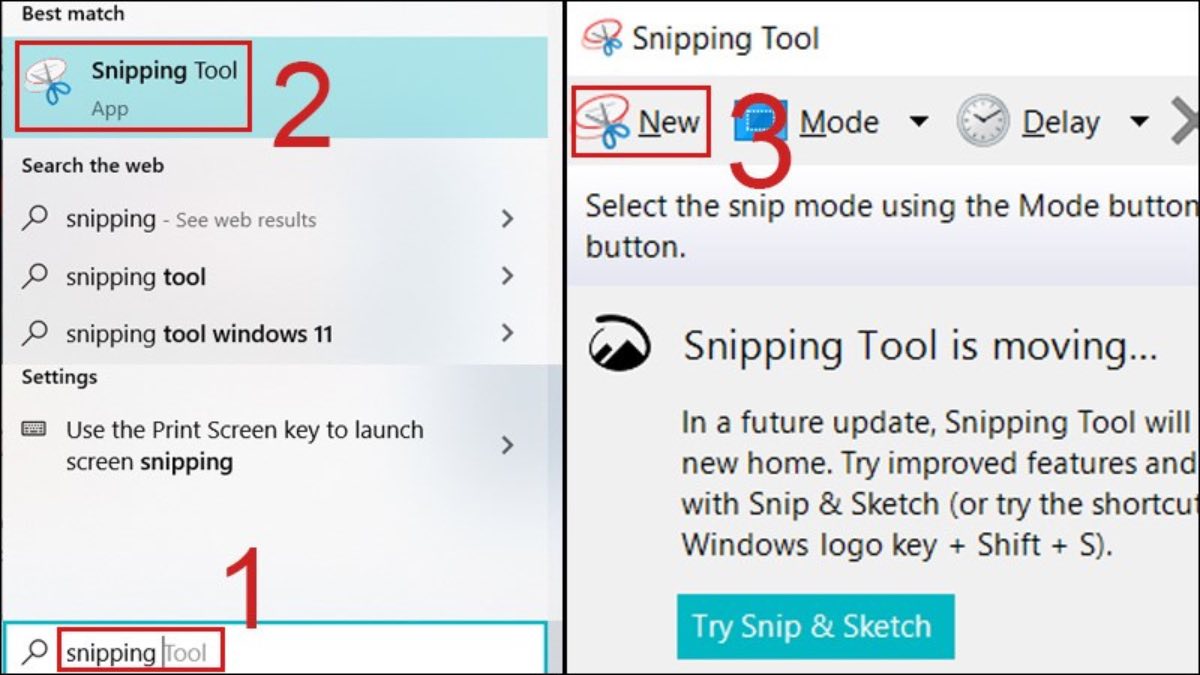
Để sử dụng Snipping Tool cho việc chụp màn hình, bạn hãy tìm từ khóa Snipping Tool ở thanh công cụ tìm kiếm. Sau khi đã lựa chọn và khởi động phần mềm, bạn hãy nhấn vào mục New để lựa chọn khu vực cần chụp và lưu lại hình ảnh màn hình theo mong muốn của bản thân.
Cách chụp màn hình máy tính Win 7 với Lightshot
Ngoài Snipping Tool, Lightshot cũng là một phần mềm chụp ảnh màn hình máy tính thông dụng. Nhưng khác với Snipping Tool, bạn sẽ phải cài đặt phần mềm này về máy tính để có thể sử dụng. Ngoài ra, Lightshot còn có thể hỗ trợ người dùng sâu hơn khi còn có thể chỉnh sửa trực tiếp ảnh chụp màn hình.
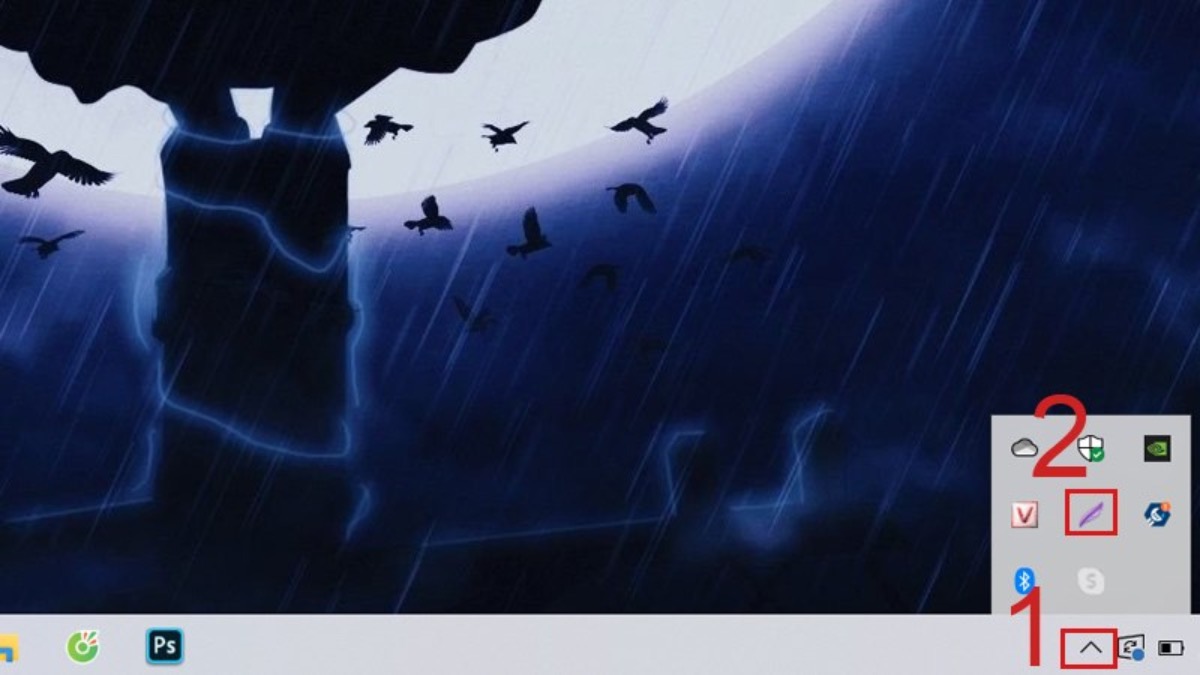
1. https://tuvandienmay.net/huong-dan-tro-chuyen-bi-mat-tren-facebook-messenger/
2. https://tuvandienmay.net/duolingo-la-gi-cach-dang-ky-tai-khoan-duolingo-nhanh-chong/
3. https://tuvandienmay.net/huong-dan-ve-sinh-bep-gas-mat-kinh/
5. https://tuvandienmay.net/huong-dan-lam-sua-chua-ngon-nhu-ngoai-hang/
Sau khi đã cài đặt, Lightshot sẽ tự động chạy ngầm để bạn có thể sử dụng bất kỳ khi nào mình muốn. Để chụp ảnh màn hình, bạn chỉ cần mở thanh Taskbar lên và nhấn vào phần mềm Lightshot có biểu tượng hình lông vũ.
Lợi ích và hạn chế của cách chụp màn hình bằng phần mềm
Với cách chụp màn hình máy tính Win 7 bằng phần mềm, người dùng sẽ có thể chủ động lựa chọn nội dung muốn lưu lại mà không cần phải can thiệp bằng các phần mềm chỉnh sửa. Ngoài ra, các phần mềm này cũng có thể khởi động thông qua các nút tắt trên thanh Taskbar để đảm bảo sự tiện lợi cho người dùng.
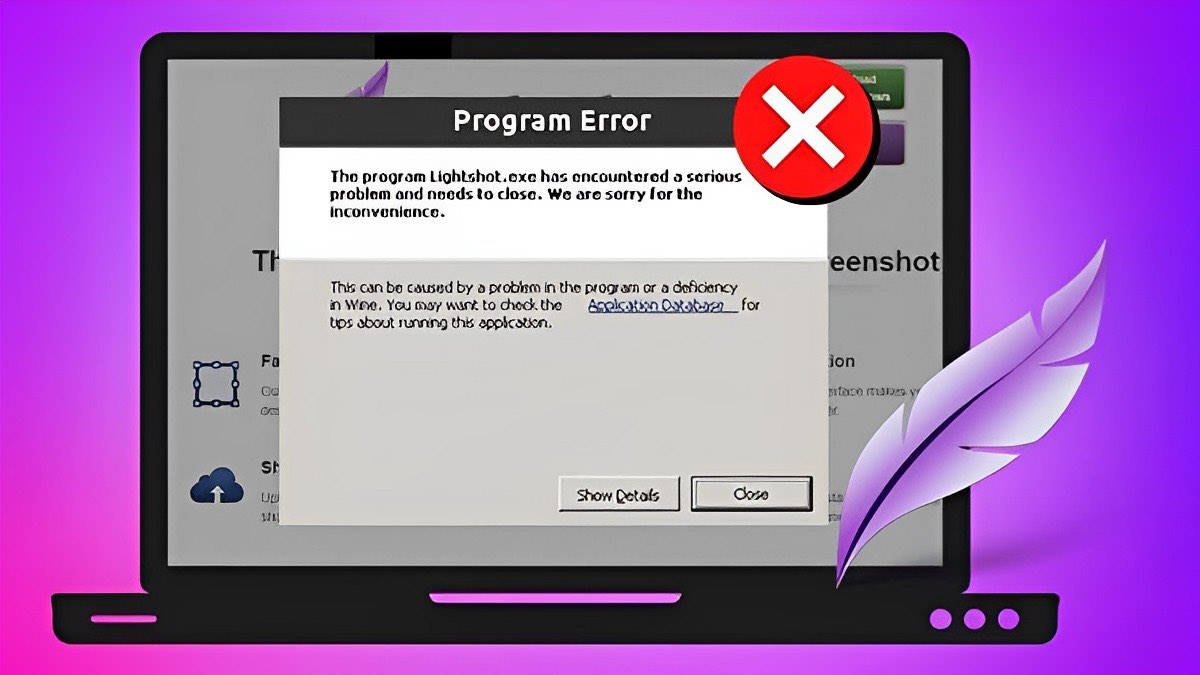
Tuy nhiên, một số phần mềm sẽ yêu cầu người dùng phải cài đặt hoặc thậm chí là trả phí để có thể sử dụng được đầy đủ các tính năng. Ngoài ra, một số phần mềm được phát triển bởi các bên thứ ba còn có khả năng gặp lỗi hệ thống trong khi cài đặt dẫn tới không thể thực hiện chụp ảnh màn hình.
Tạm kết
Trên đây là một số gợi ý cách chụp màn hình máy tính Win 7 đơn giản để bạn tham khảo. Hy vọng những gợi ý trên đây có thể giúp bạn dễ dàng chụp màn hình và lưu lại các nội dung để đáp ứng nhu cầu của bản thân.
1. https://tuvandienmay.net/top-8-app-dich-tieng-viet-sang-tieng-trung-uy-tin-va-chinh-xac-nhat/
2. https://tuvandienmay.net/huong-dan-tay-vet-dau-mo-tren-quan-ao/
4. https://tuvandienmay.net/top-ung-dung-hoc-tieng-anh-tu-vung-cho-be-tot-nhat/
5. https://tuvandienmay.net/cach-nap-xu-tiktok-tren-dien-thoai-iphone-chi-tiet-nhat/